
하이들 :D
우리가 스마트폰으로 제일 많이 사용하는거
하나만 꼽으라면 유튜브? SNS? 전화?
다 틀렸어요!! 바로 카카오톡이에요!!!!
다른건 하루에 한 번 해도 카카오톡은 하루에
수십번 수백번은 들락날락 거리지 않습니까???
오히려 전화보다 카톡이 편하다는 친구들도 많더라구요.
이미 카카오톡은 우리 삶의 깊숙히 빠져버렸어요~
하지만 카카오톡이 점점 업데이트를 하면서
다양하게 변화가 될수록 오히려 불편해하는 사람들도
속속 나타나고 있어요. 너무 깊숙하게 스며들었거든요ㅠㅠ
그 중 하나가 카카오톡의 생일 알림 서비스인 것 같아요.
회원가입할 때 아이디와 더불어 생일을 추가 입력가능한데
그때 저장된 내용으로 알림 기능까지 떠버리니깐요ㅠㅠ
알려주고 싶지 않은 내 생일을 비공개 하는 방법과
알려주고 싶은데 잘못된 생일을 변경하는 방법까지
차근차근 알려드릴게요!
내 생일 비공개하기
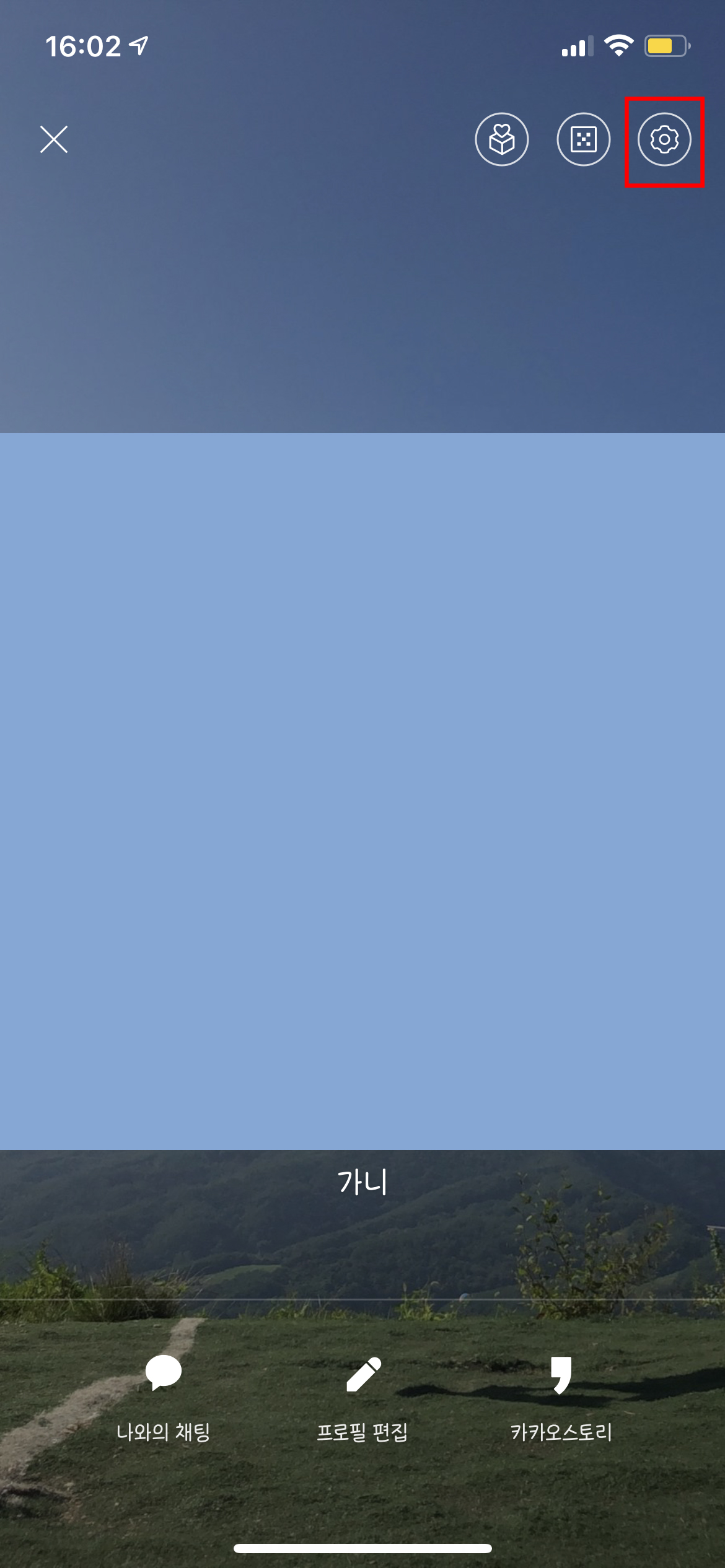
자신의 프로필 사진을 눌러보세요.
오른쪽 상단에 톱니바퀴 모양의 설정을 눌러서
프로필 관리로 들어가줍니다.
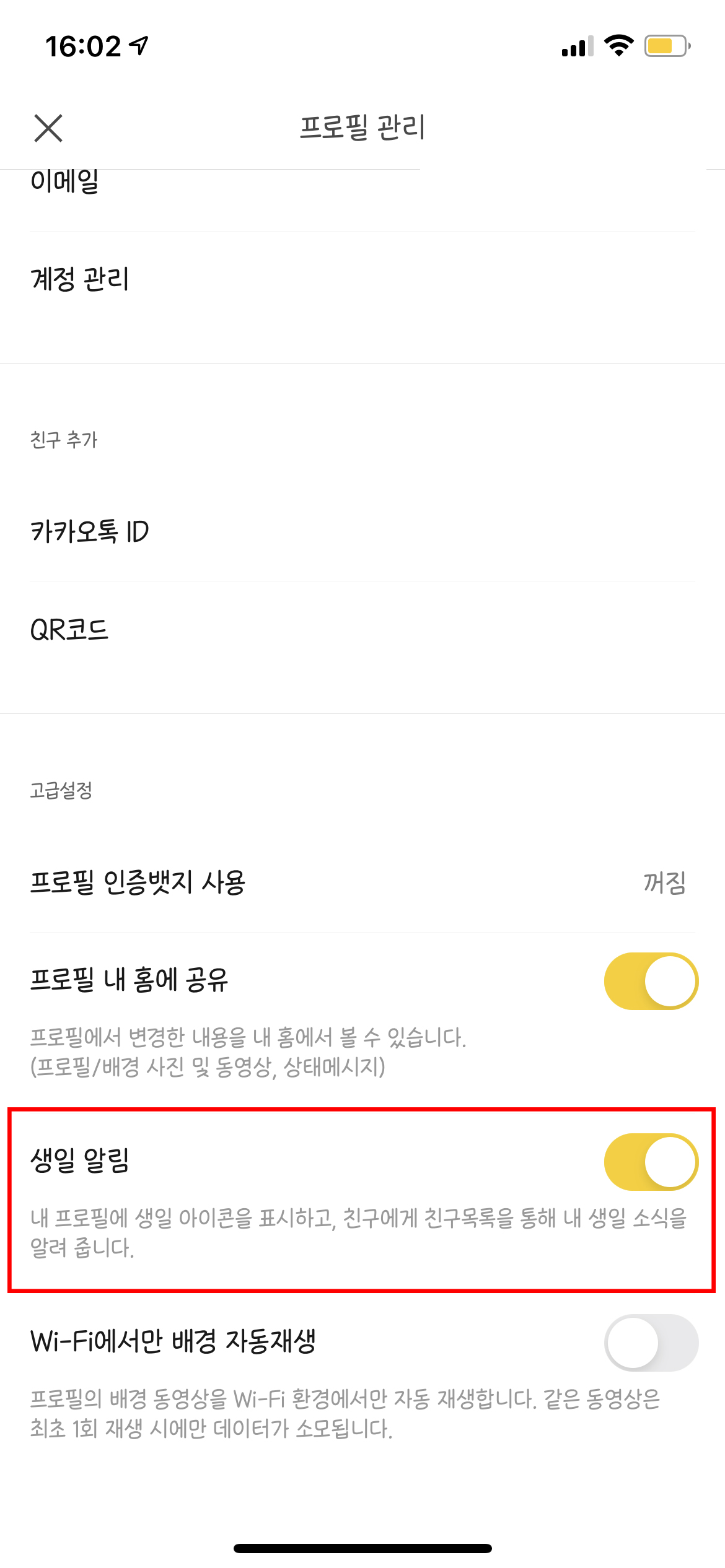
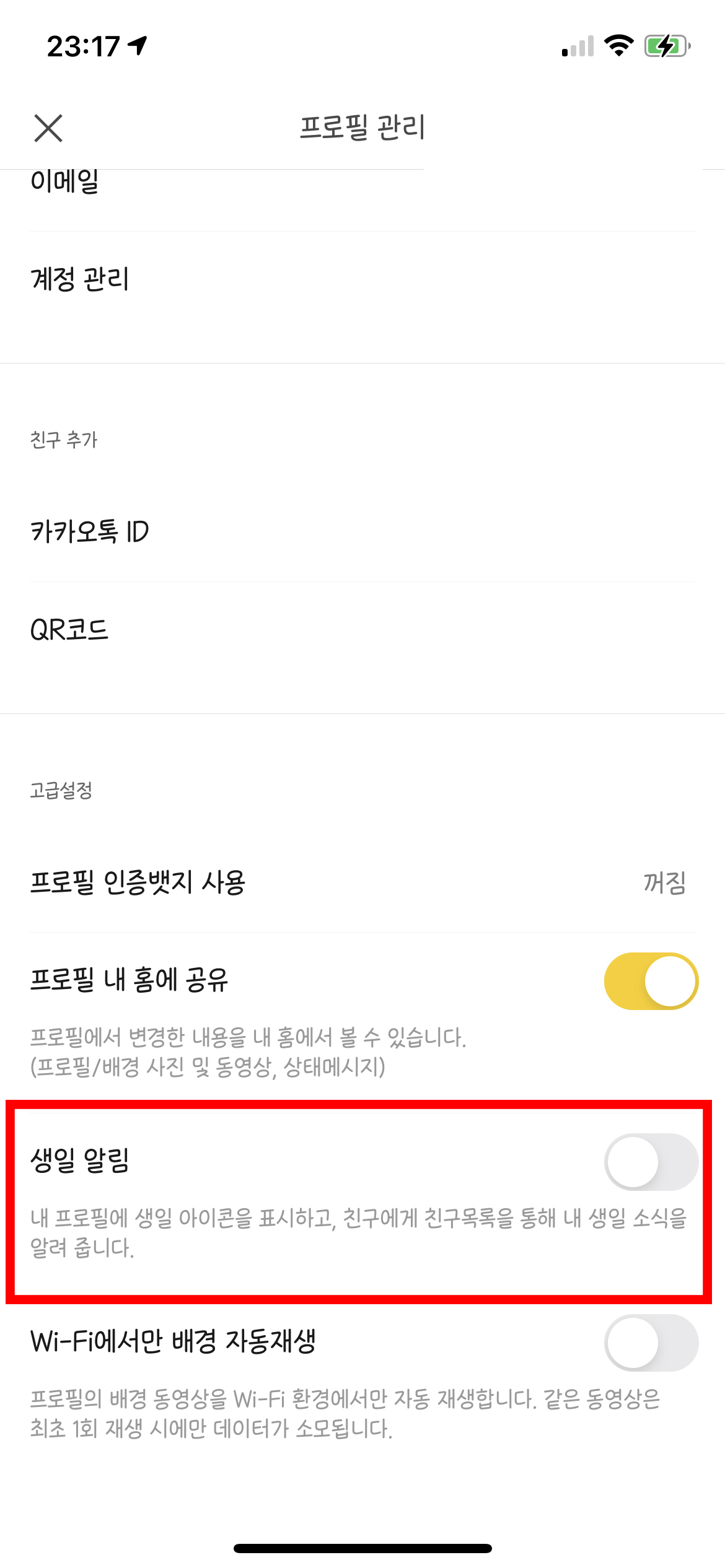
밑으로 내려보면 생일 알림이 활성화 되어있어요.
이걸 풀어주시면 내 생일은 비공개가 됩니다.
이제 아무도 내 생일을 알 수가 없죠!
캬ㅑ캬컄ㅋ
생일 날짜 변경하기
이제는 내 생일을 너무 알리고 싶은데
날짜를 잘못 입력해서 엉뚱한 날짜에
친구들이 자꾸 축하한다고 연락이 오는걸
해결해봅시다!
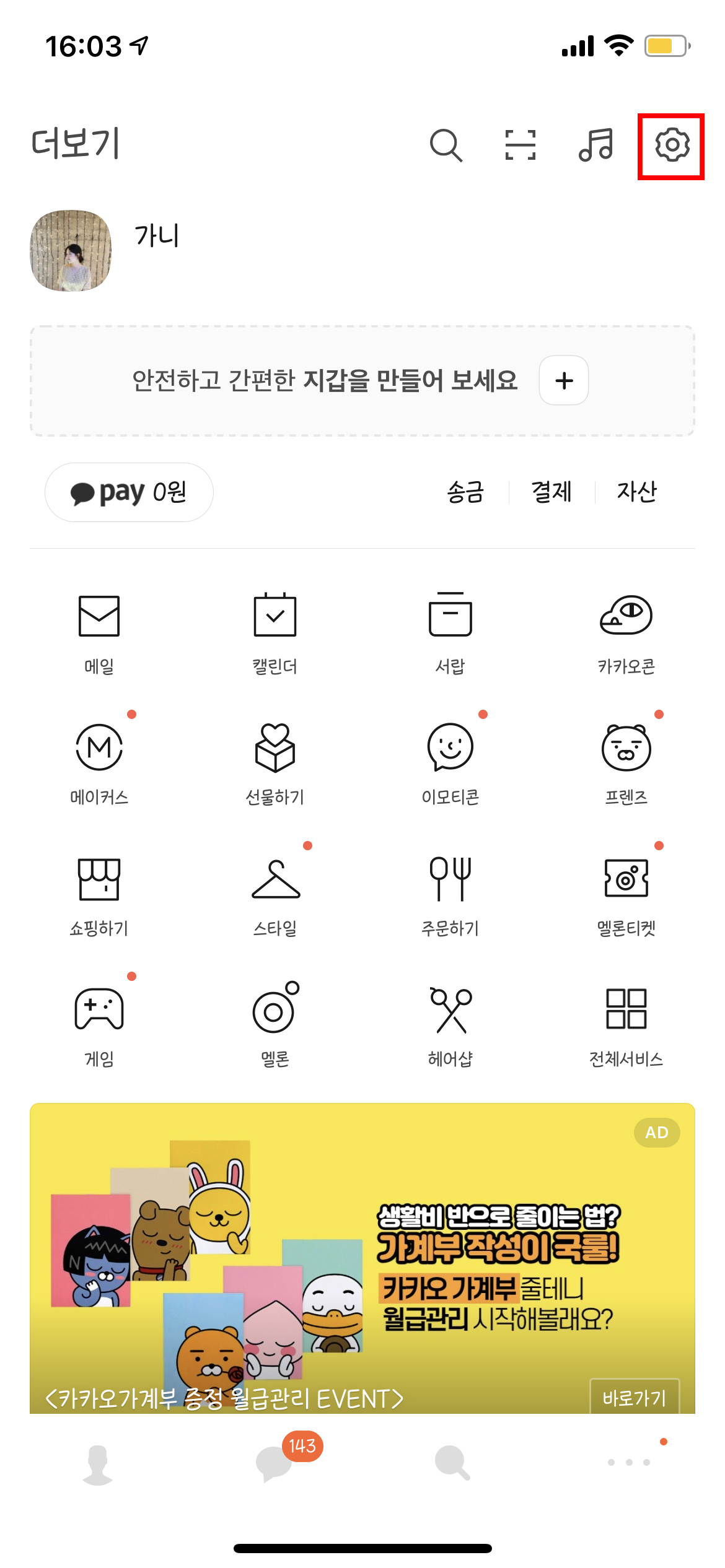
카카오톡의 설정으로 들어갑니다.
아이폰 기준으로 오른쪽 하단의 ... 을 눌러준 후
설정 화면으로 변경이 되면
오른쪽 상단의 톱니바퀴를 눌러줘요.
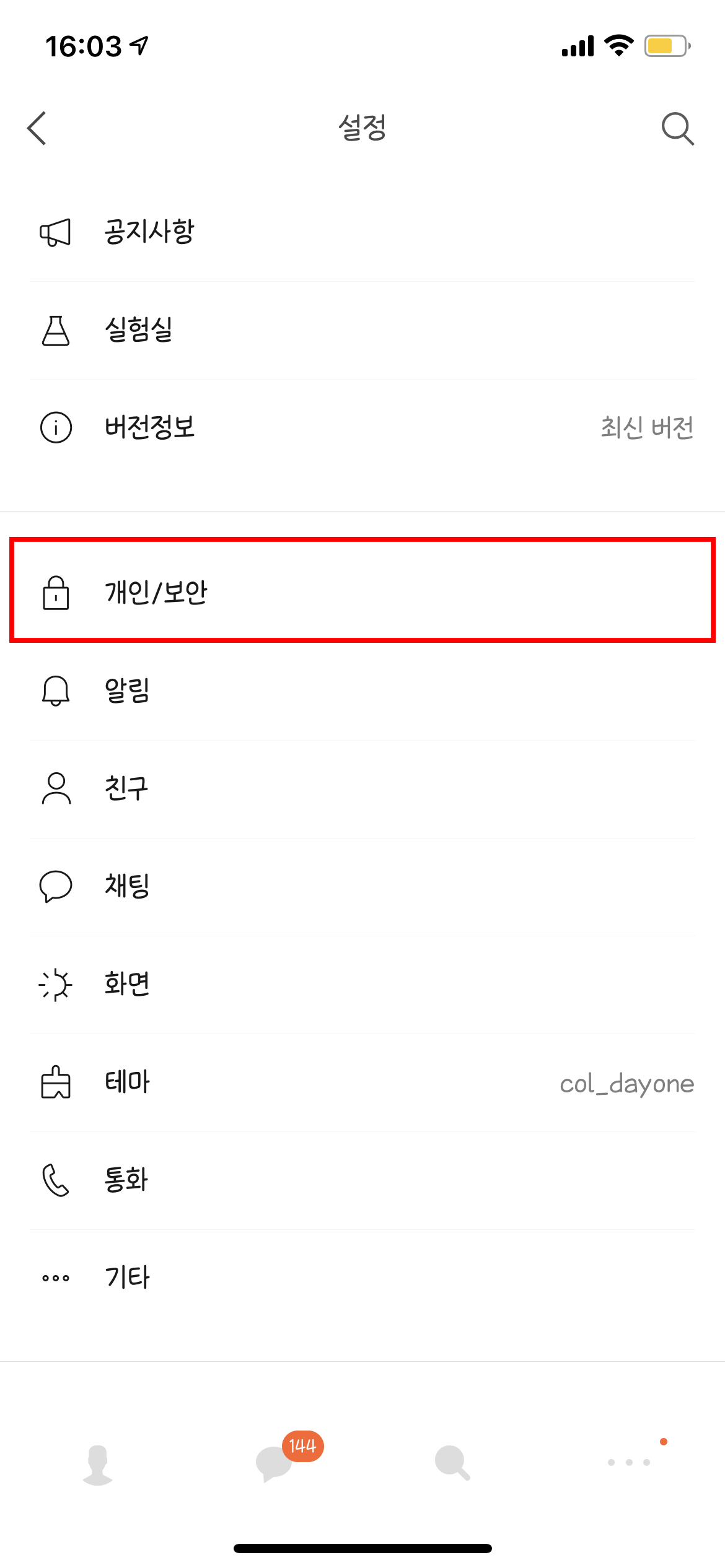
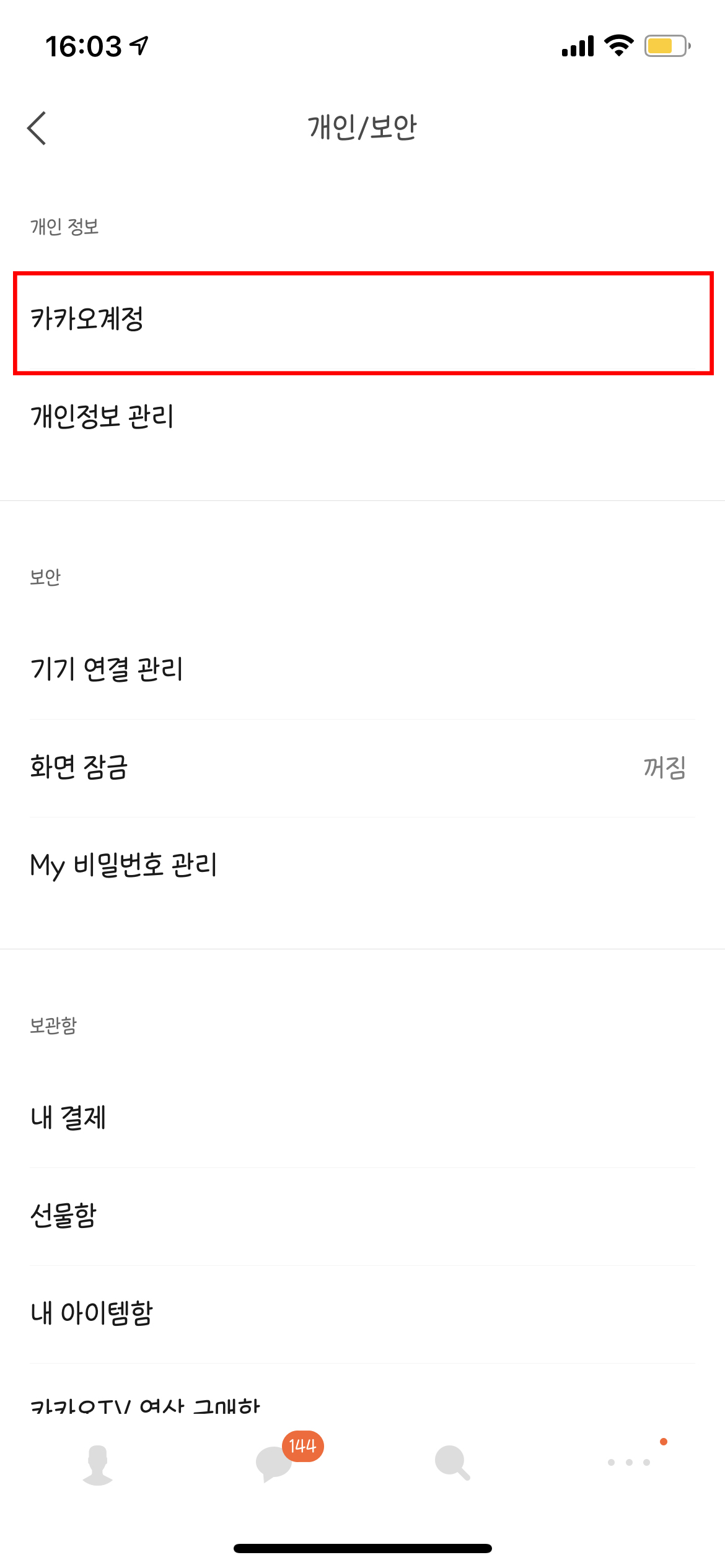
설정에 들어왔으면
개인/보안 - 카카오 계정으로 들어갑니다.
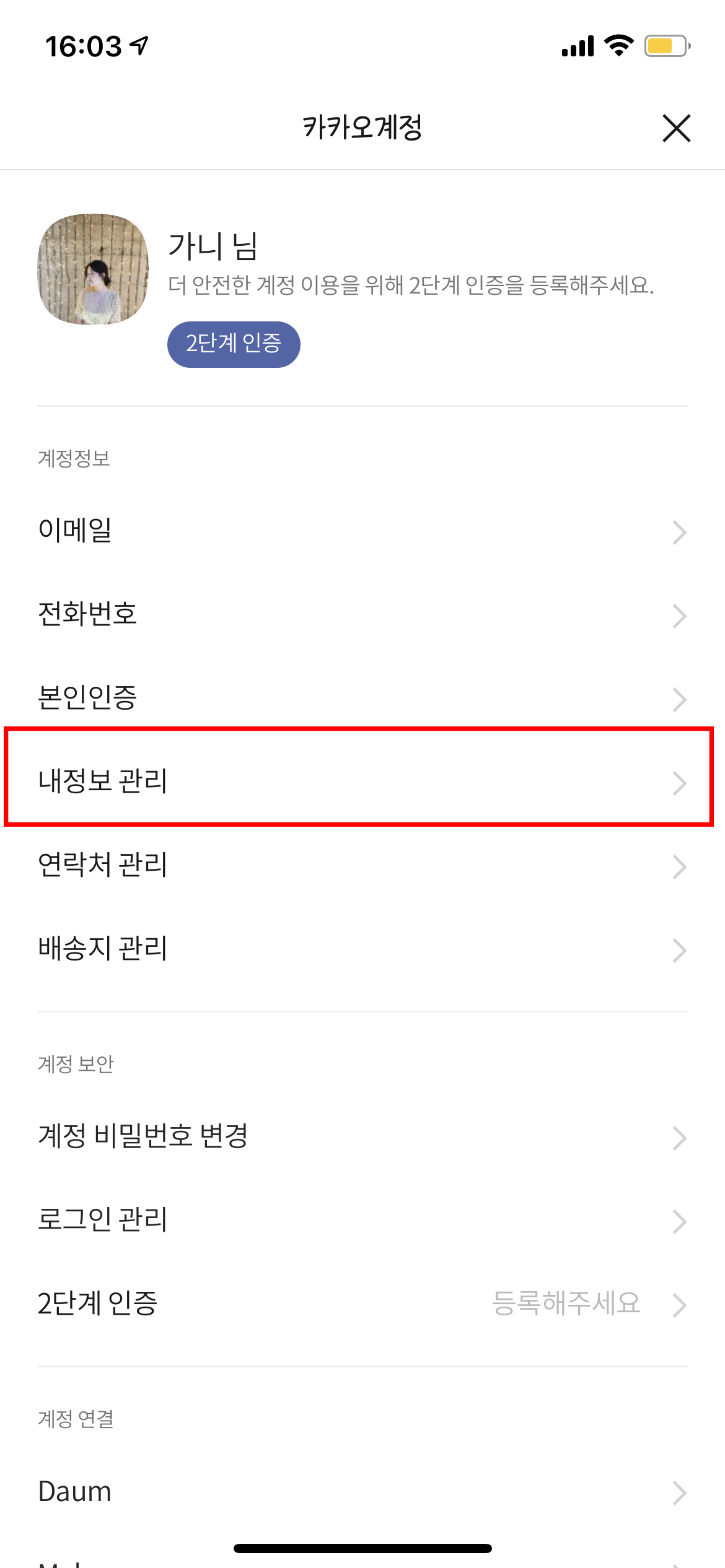
카카오톡에서 쓰이는 개인의 계정이에요.
배송지 관리도 가능하고
다음과 멜론으로 계정 연결도 됩니다.
제일 중요한건 2단계 인증이 가능하다는 겁니다.
그건 제일 마지막에 어떻게 설정하는지 알려드릴게요.
정말 중요하니까 2단계 인증 설정 해두세요!!!!
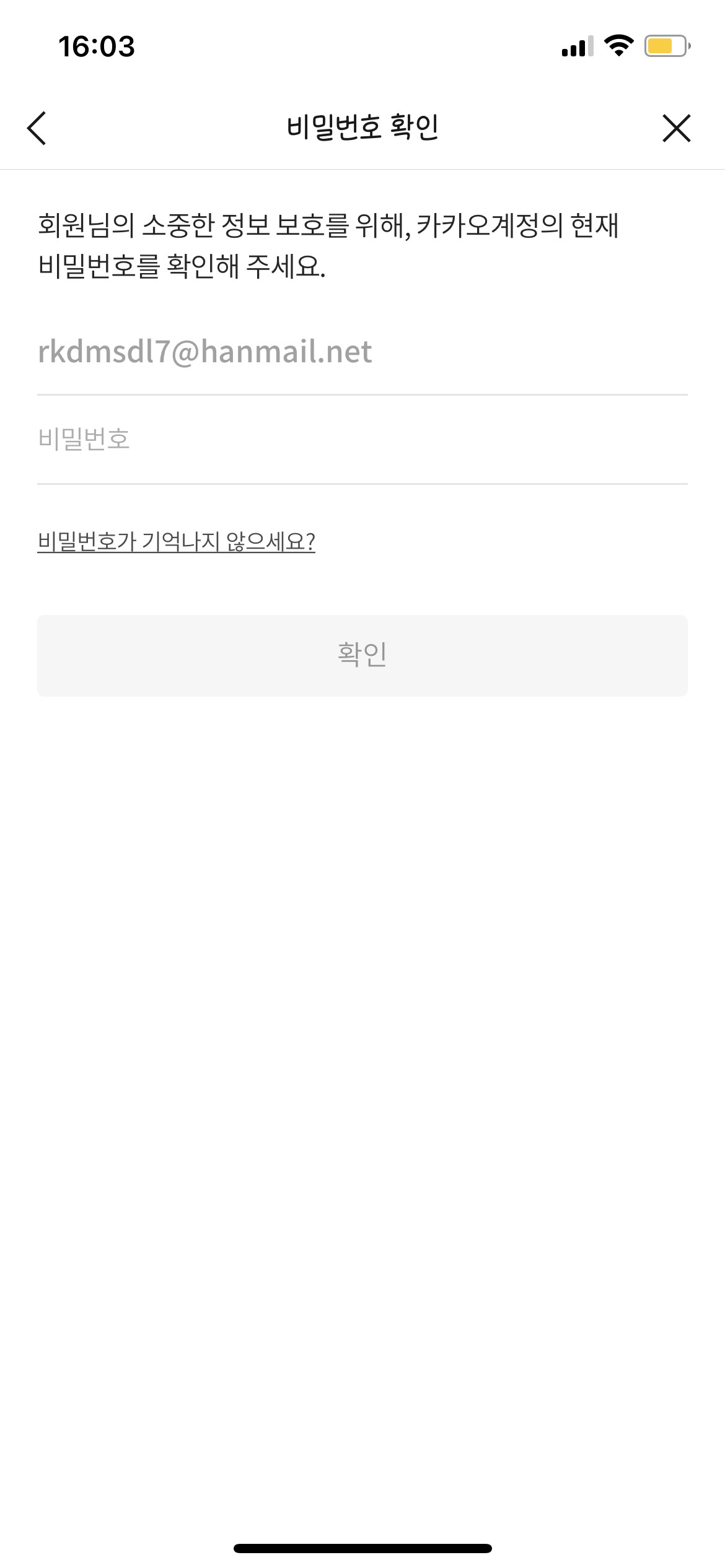
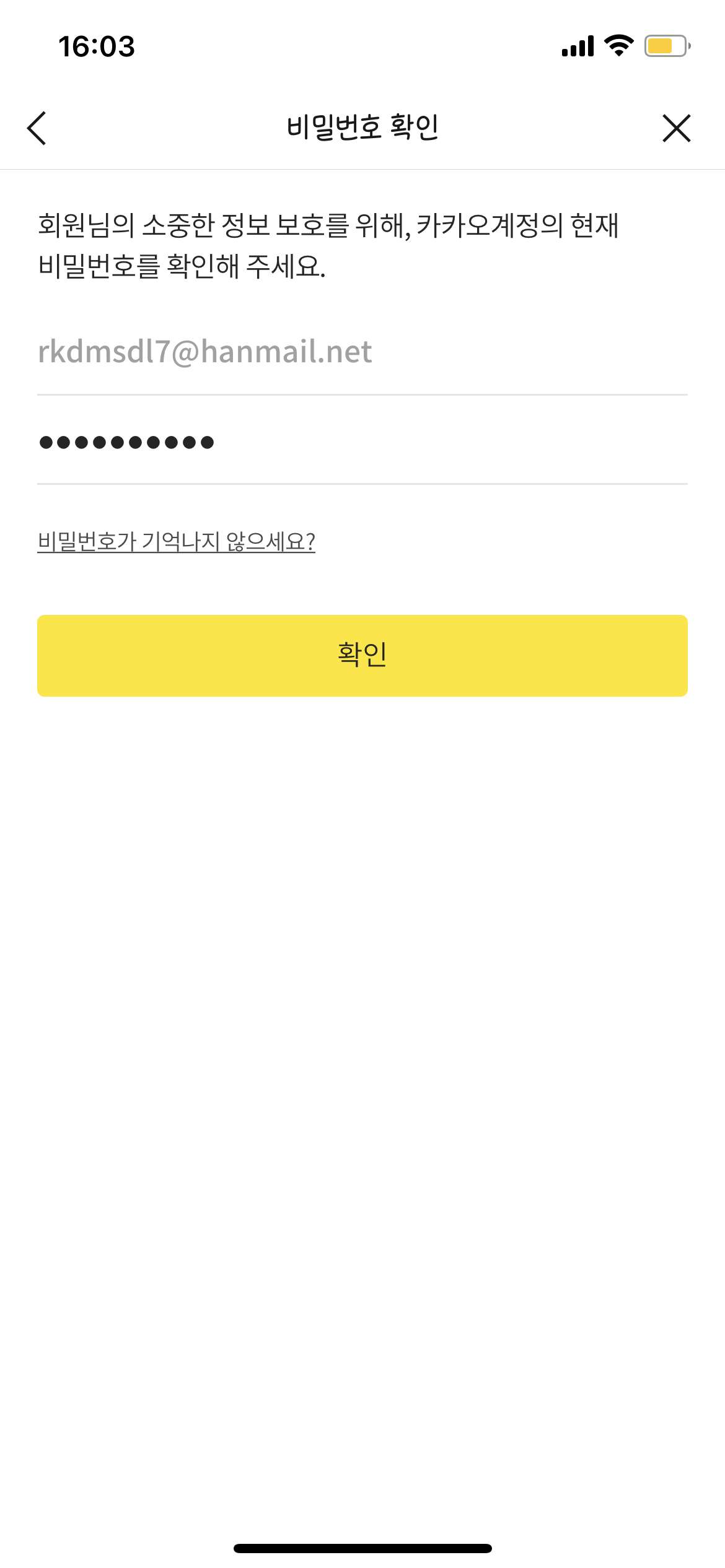
내 정보관리를 누르면 아이디와 비번을
입력하는 창이 뜹니다.
입력 후 확인을 눌러줍니다.
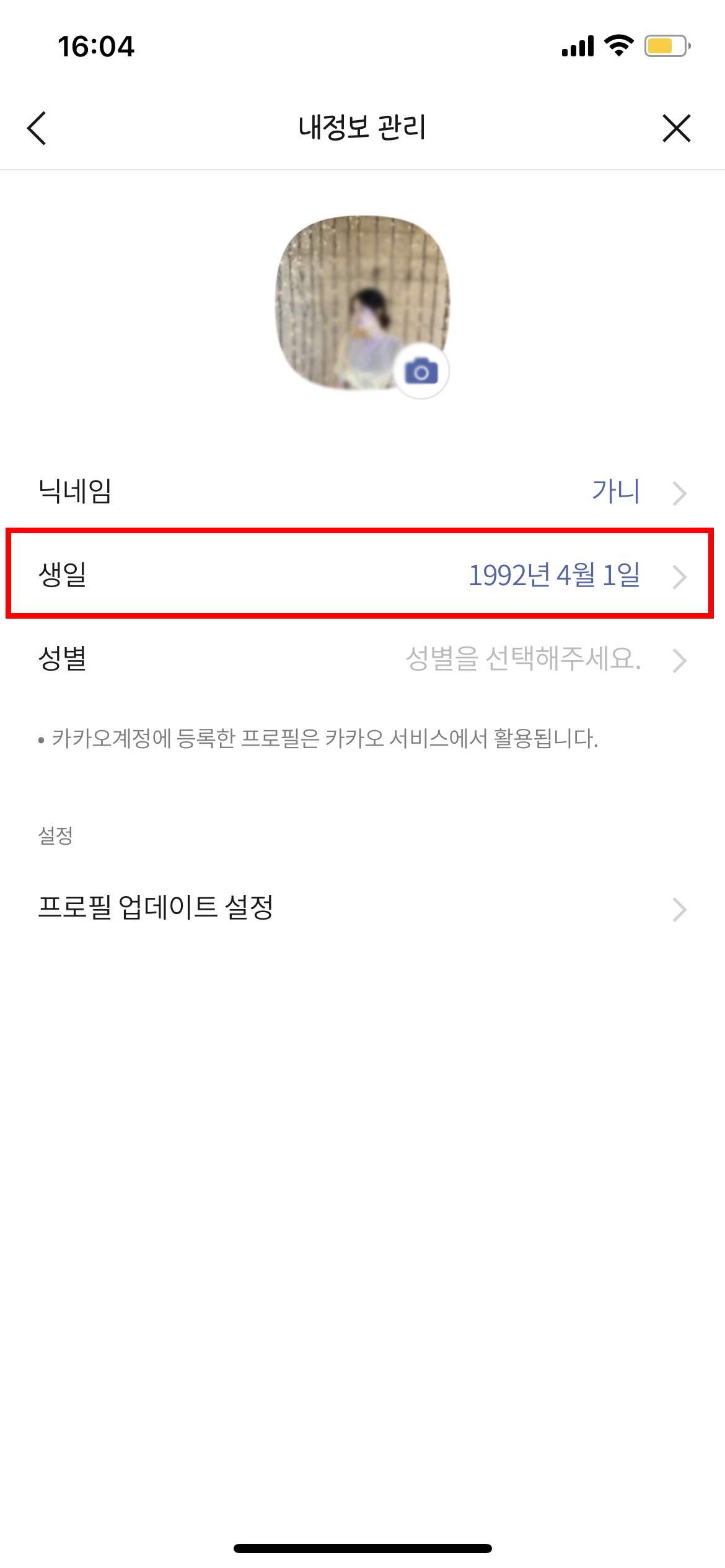
내가 설정한 닉네임과 생일이 떠요.
아마 언제 설정을 했지 싶으시겠지만
아이디를 만들면서 다 하셨을겁니닷!
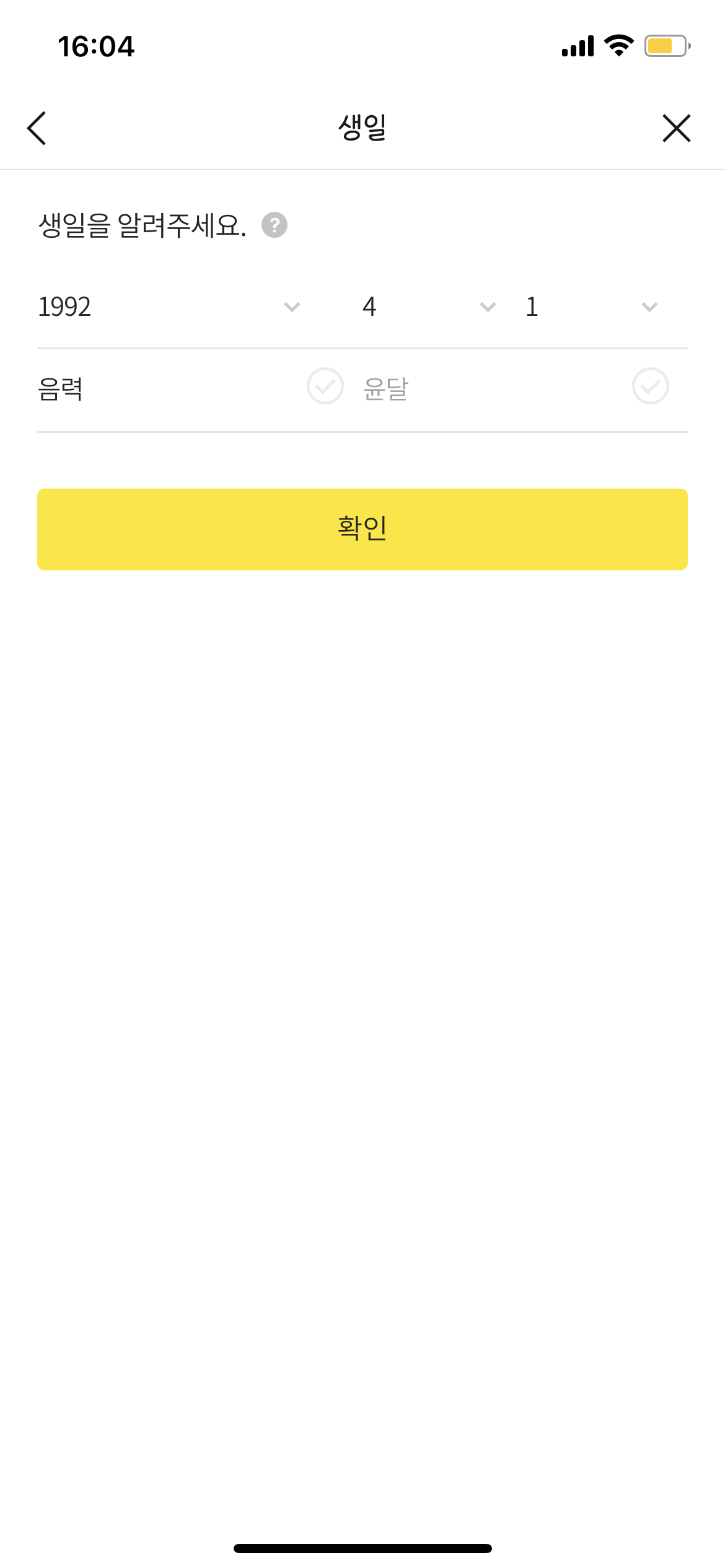
생년월일을 눌러주면 내가 원하는 날짜로
변경이 다 가능한 걸 확인 할 수 있어요.
무려 음력과 윤달까지 다 가능해요!
우리엄마 윤달인데 바로 설정을
바꾸러 가야겠어욯ㅎㅎㅎㅎㅎ
음력까지 있는거 진짜 센스가
기가 막히지 않나요?????
양력에 익숙해져 있어서 음력 생일을
챙길려면 한 번 더 달력을 확인해야하는데
직접 알려주니까 편한거 같더라구요!
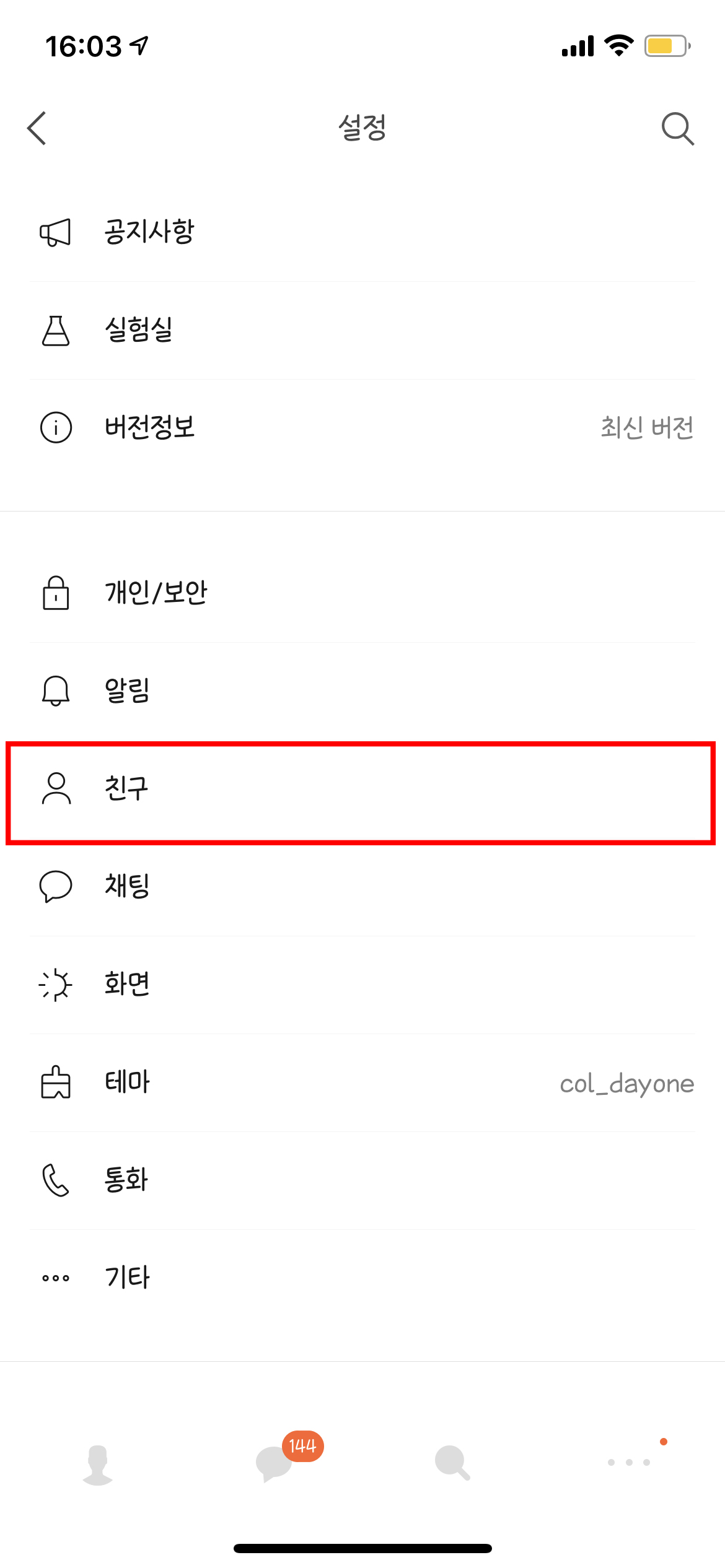
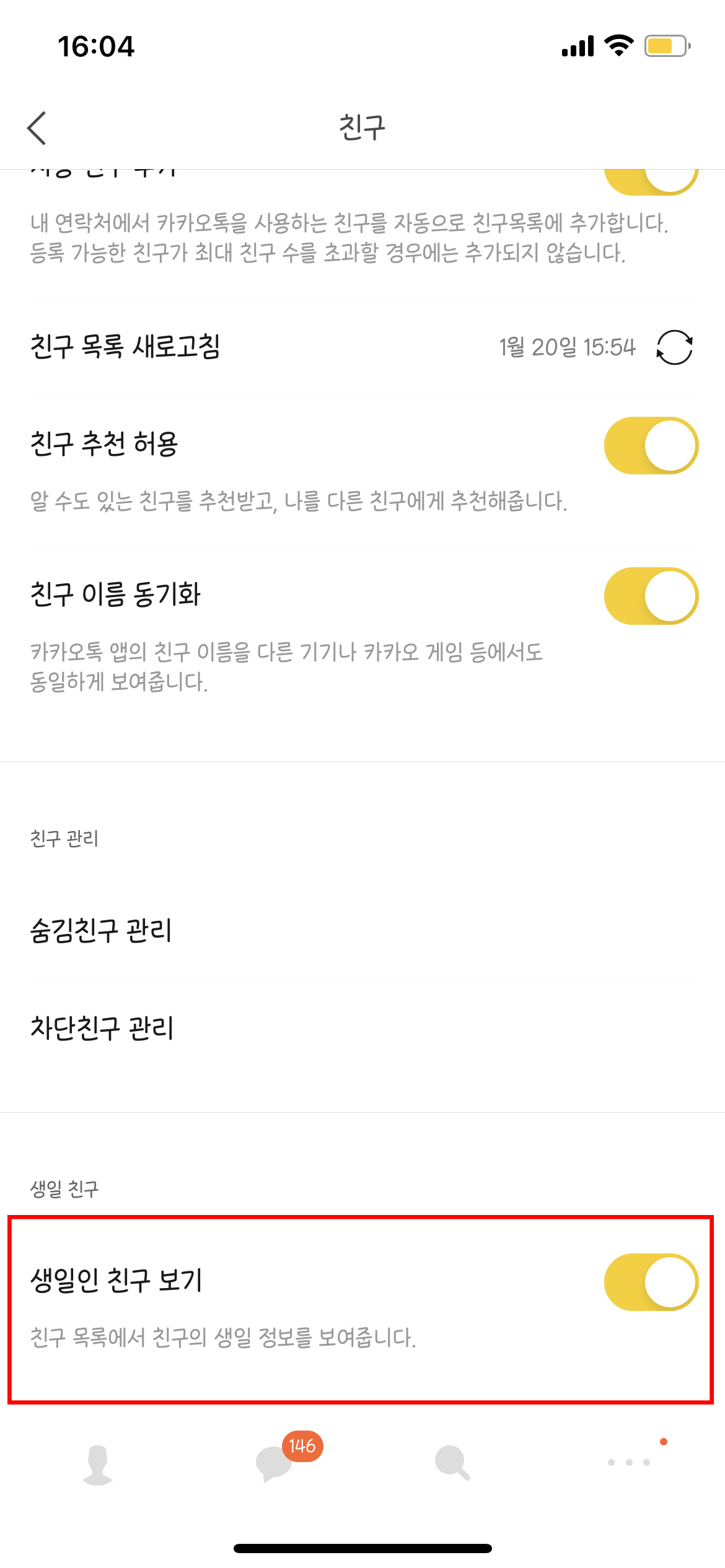
설정 - 친구에 들어가보면
젤 밑에 "생일인 친구보기" 가 있어요.
활성화를 해줘야 생일인 친구가 떠요!
친구들의 생일을 알고 싶지 않으면
바로 비활성화 해버리세욧!
요즘 해킹이 너무 심해져서 2단계 인증을 해주면 좋아요.
저도 몰랐는데 카카오톡도 2단계 인증을 할 수 있어서
바로 설정을 했어요. 구글, 네이버 다 설정 해놨었어요!
구글과 네이버는 2단계 인증을 해놓으니까
내가 설정한 지역과 기기 외에서 로그인이
감지되면 메일로 날라오고 만약 로그인에 성공했어도
차단을 시켜서 안심되더라구요.
카카오톡도 아마 같은 서비스이지 않을까 생각이 들어요.
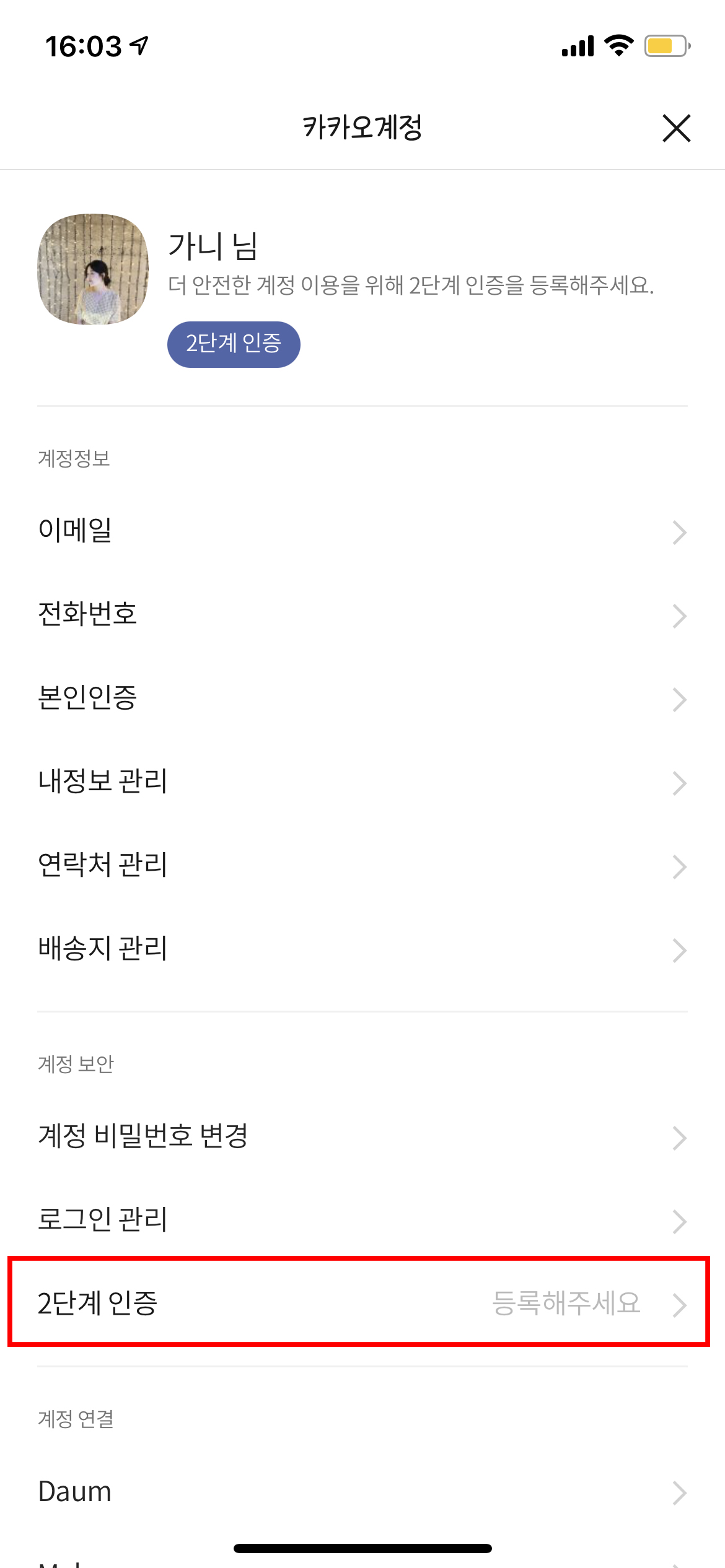
설정 - 개인/보안 - 카카오계정 으로 들어가서
밑에 2단계 인증을 등록해주세요를 클릭합니다.
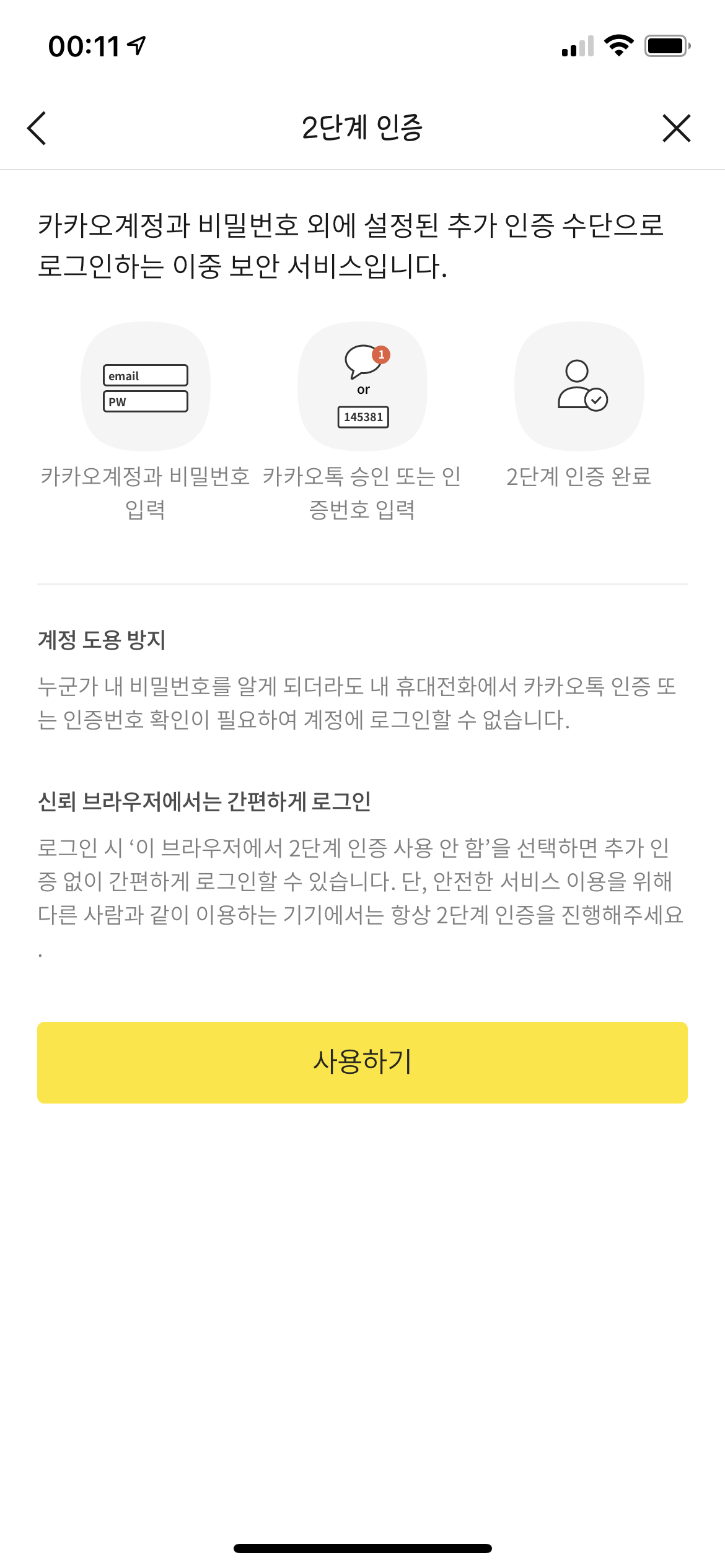
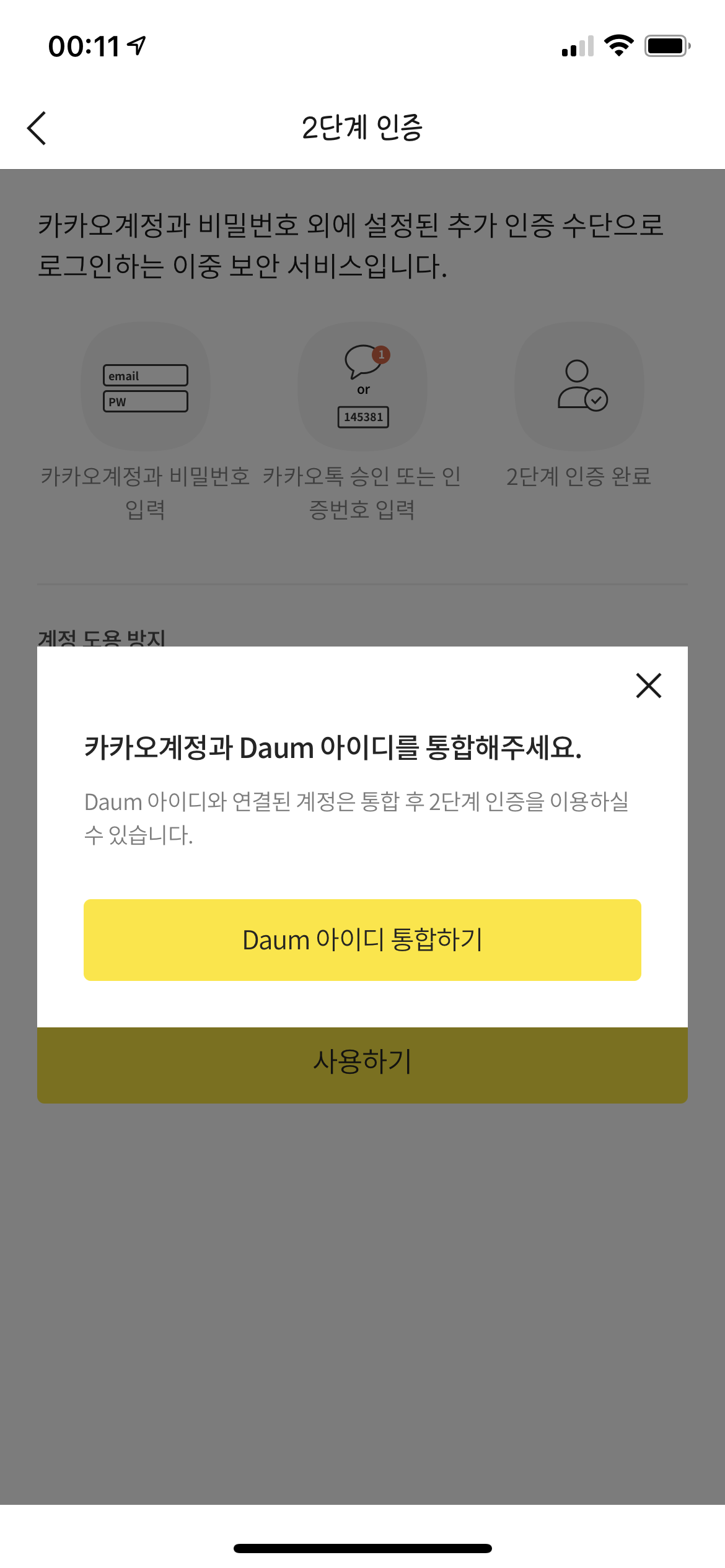
2단계 인증은 이중 보안 서비스입니다.
바로 사용하기를 눌러요!
그러면 카카오계정과 다음 아이디를 통합해야
2단계 인증이 가능하다고 뜹니다ㅠㅠㅠ
카톡 스스로는 안 되고 다음에서 메일을
차단하는 방식으로 되는 것 같아요. 네이버랑 구글처럼!
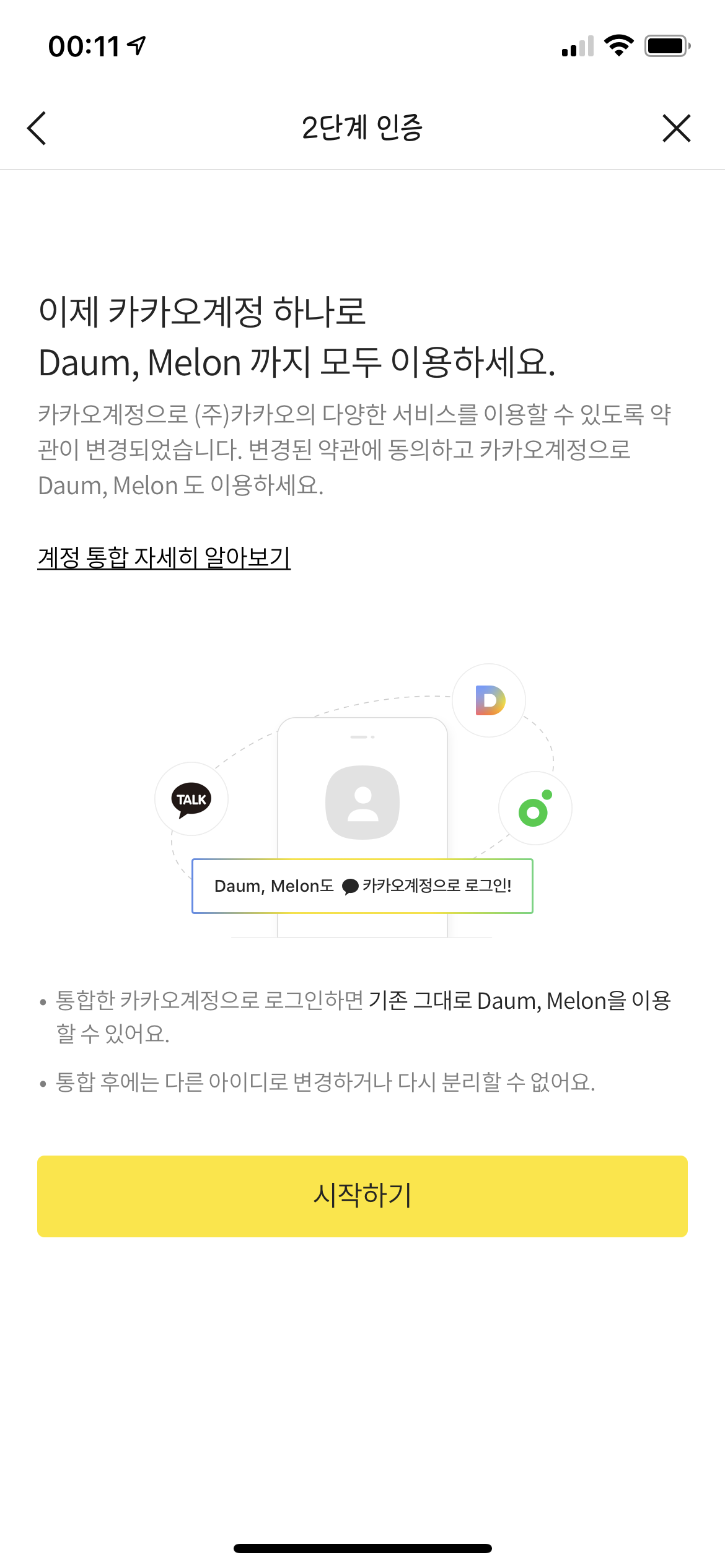
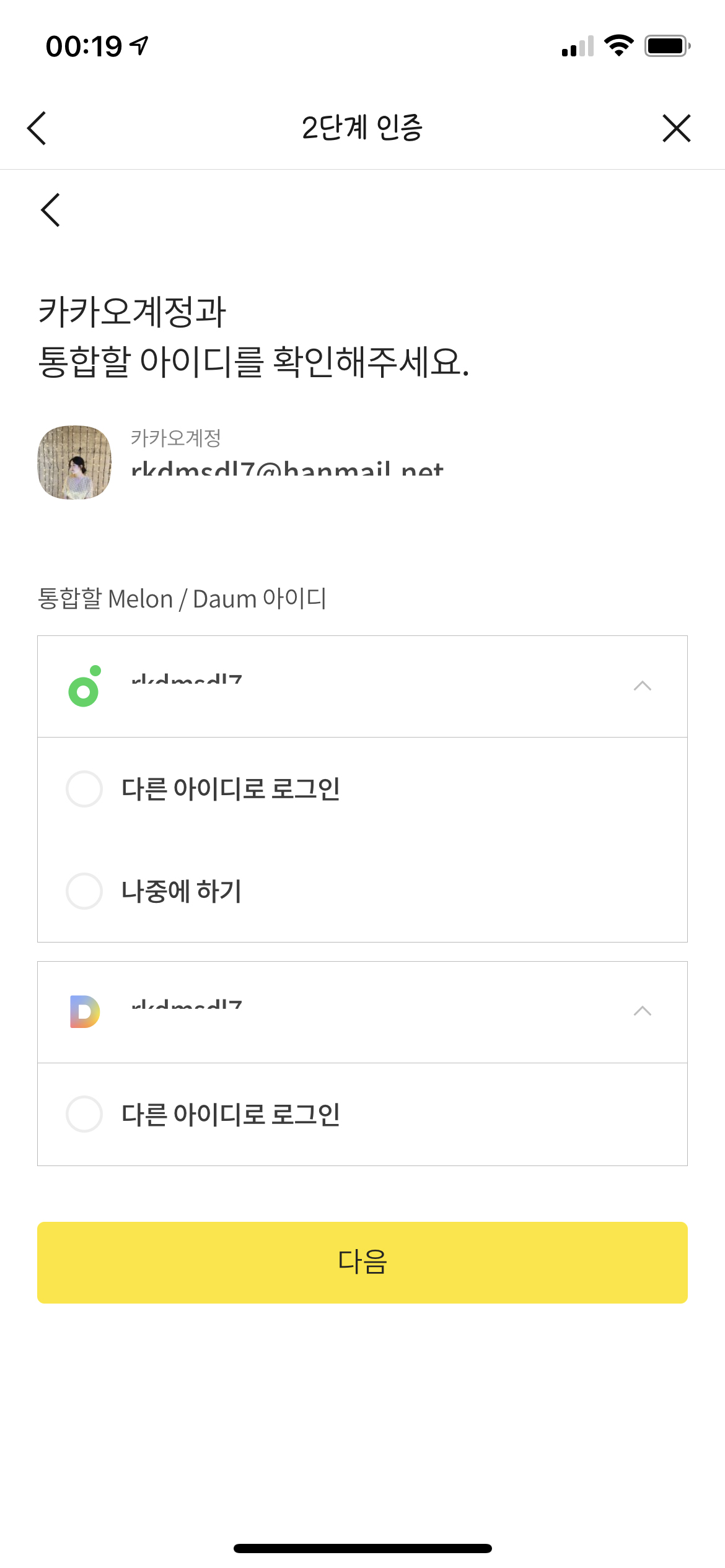
카카오톡과 다음과 멜론을 통합시킬 수 있어요.
다음이랑 멜론이 카카오톡에 먹혔으니까..ㅎ....
제가 가지고 있는 아이디가 다 뜨더라구요!
지금 이 블로그도 카카오랑 통합을 시켰기 때문에
다음과 멜론이랑 다 통합시키기로 했어요!
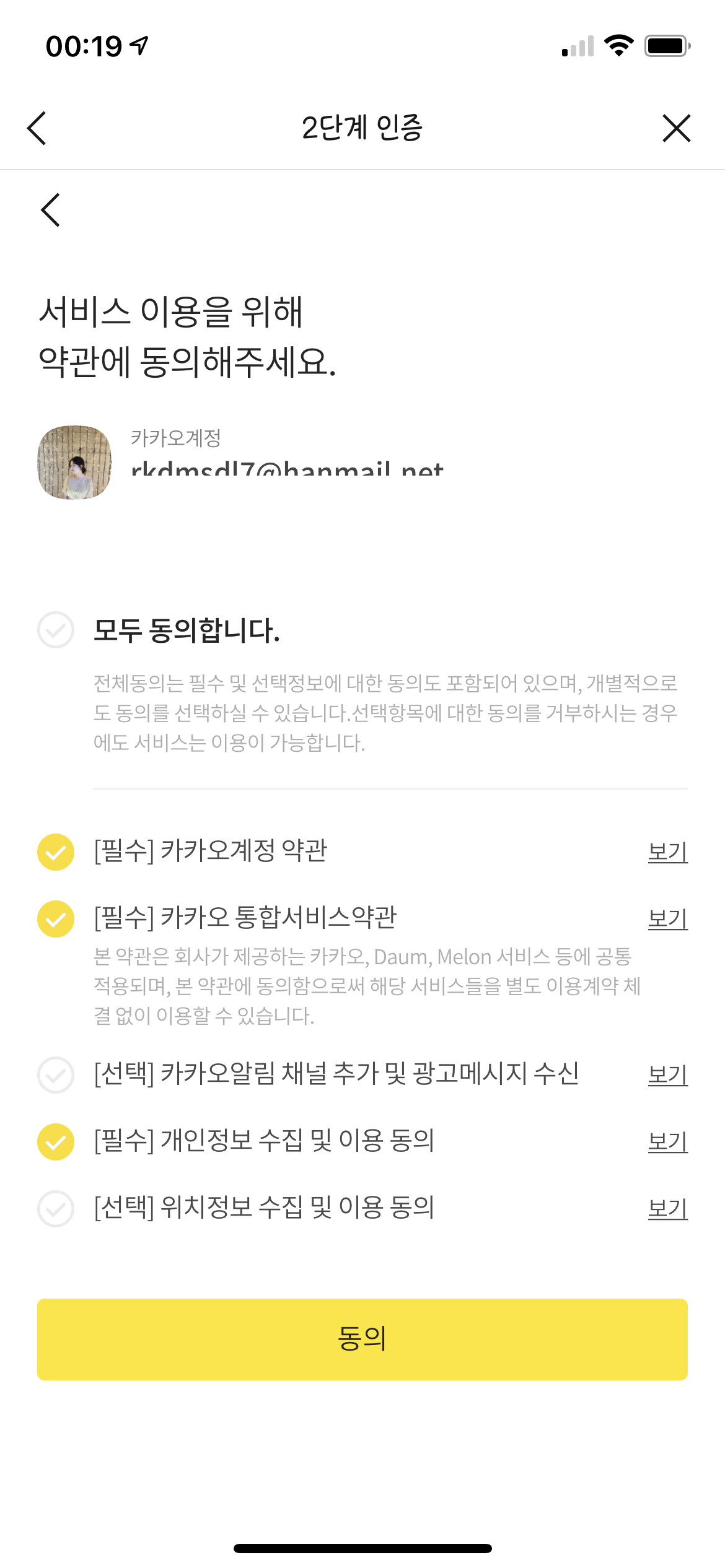
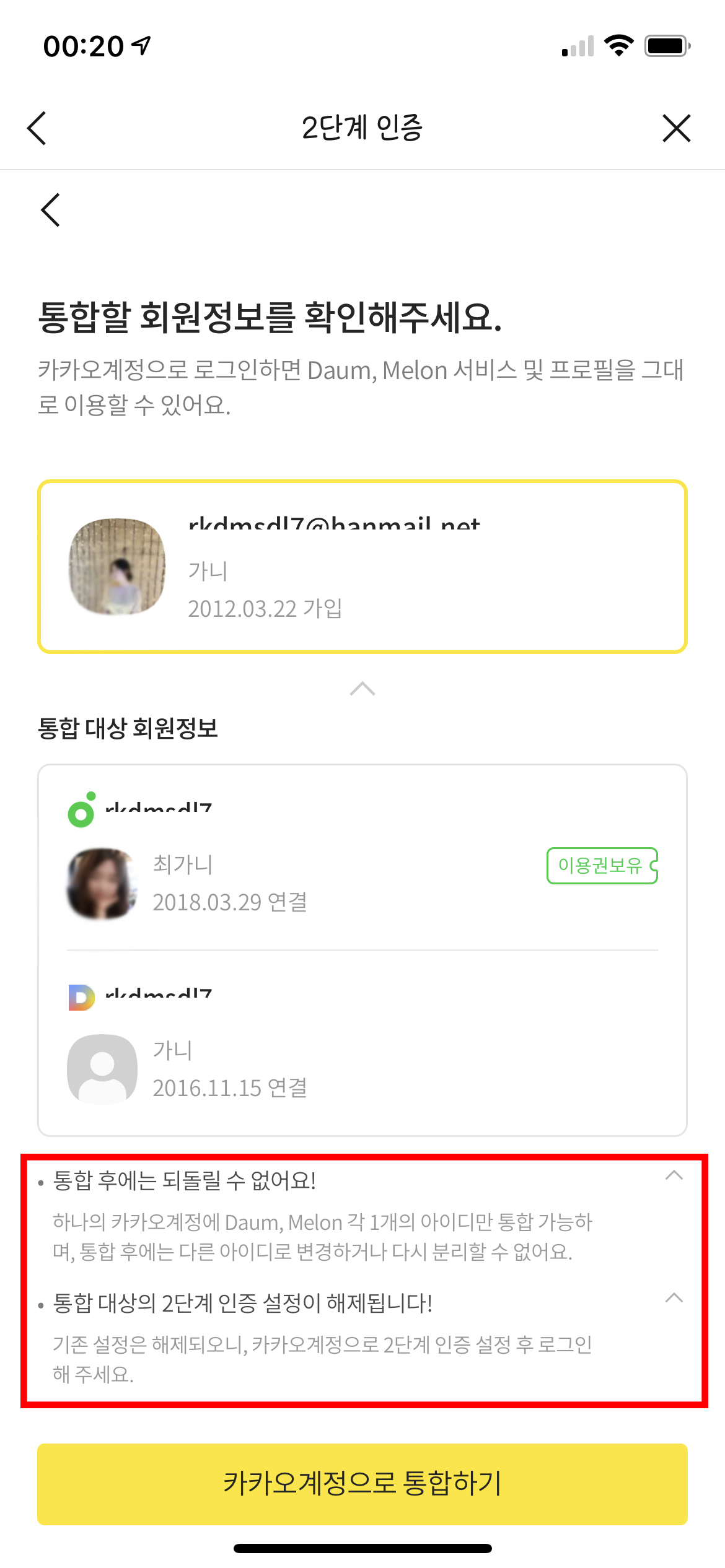
약관에 동의 후에 넘어가니까
통합 대상 회원정보를 알려줘요.
여기서 중요한 부분은 젤 밑에 부분!
통합 후에는 되돌릴 수 없습니다.
이미 2단계 인증 설정이 되어 있으면
다 해제가 되고 다시 로그인을 해야합니다.
저는 멜론은 이미 2단계 인증을 쓰고 있었는데
다시 로그인을 해야겠네용ㅎㅎㅎㅎㅎㅎㅎ
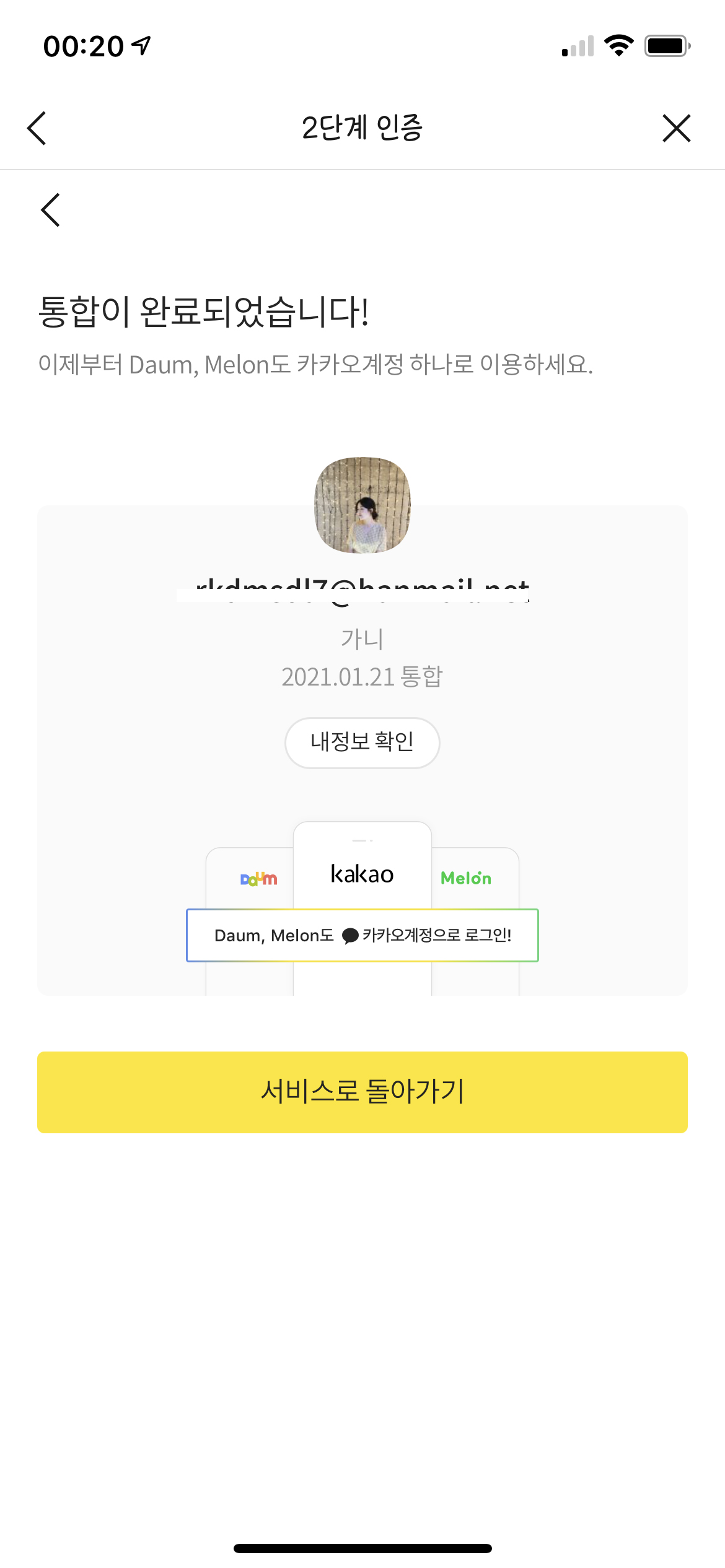
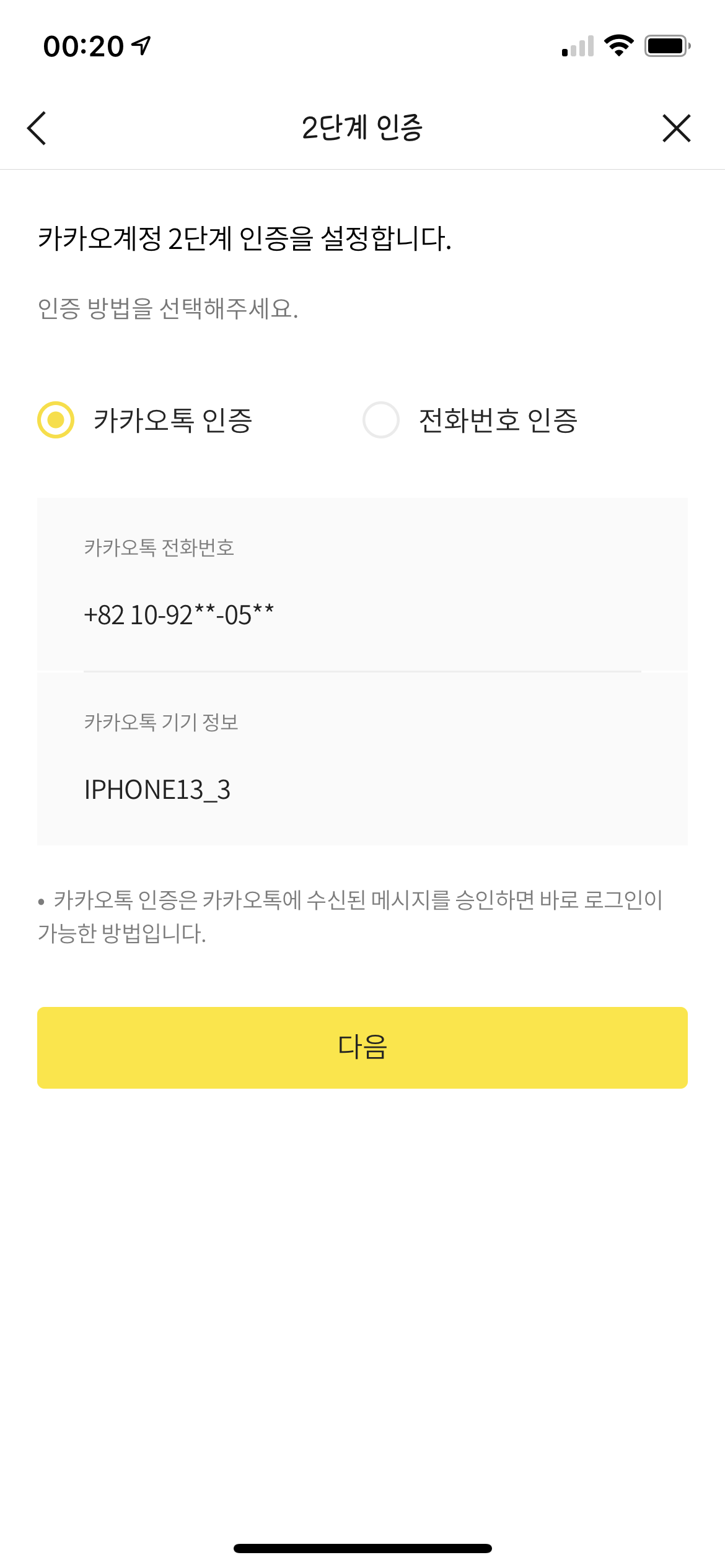
통합이 완료가 되었으면
진짜 목적이였던 2단계 인증을
설정하실 수 있습니다.
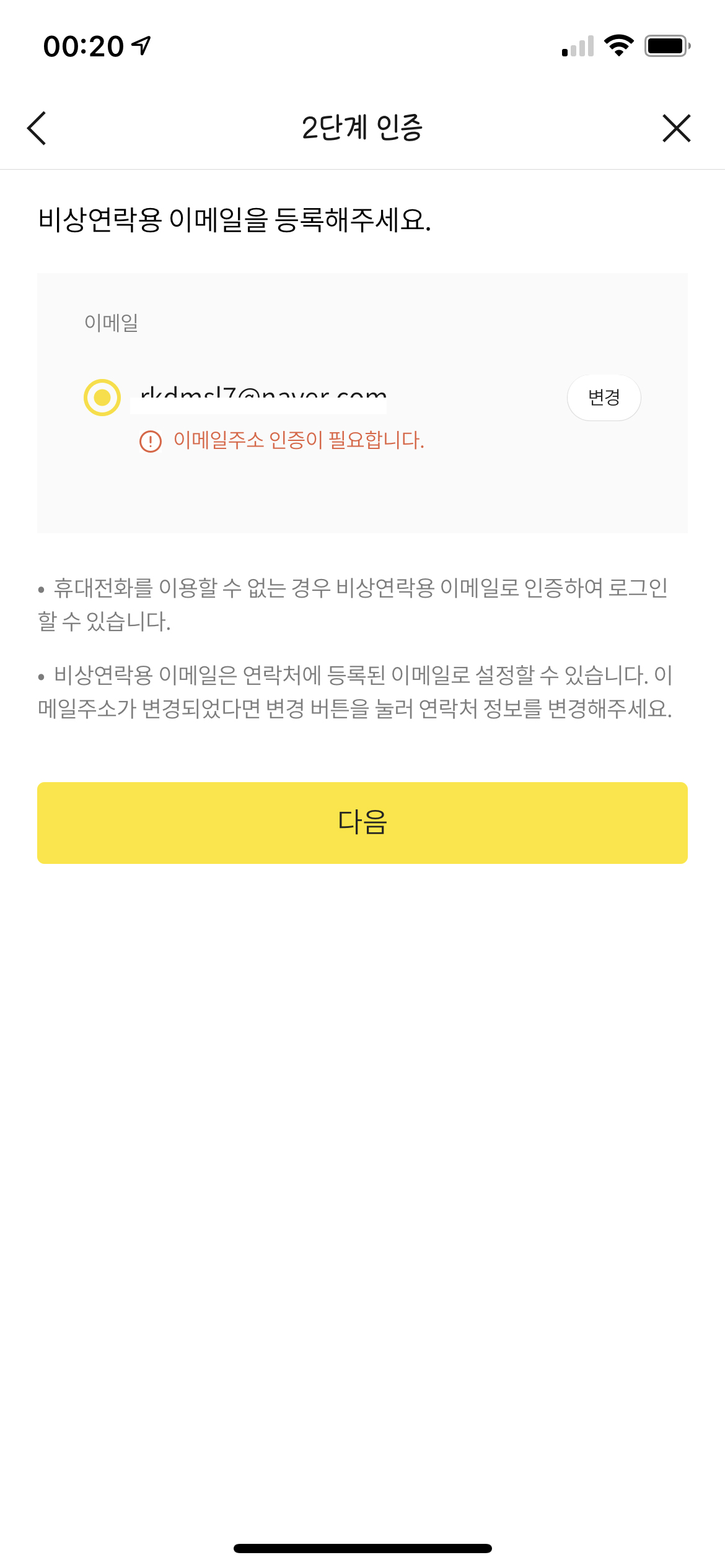
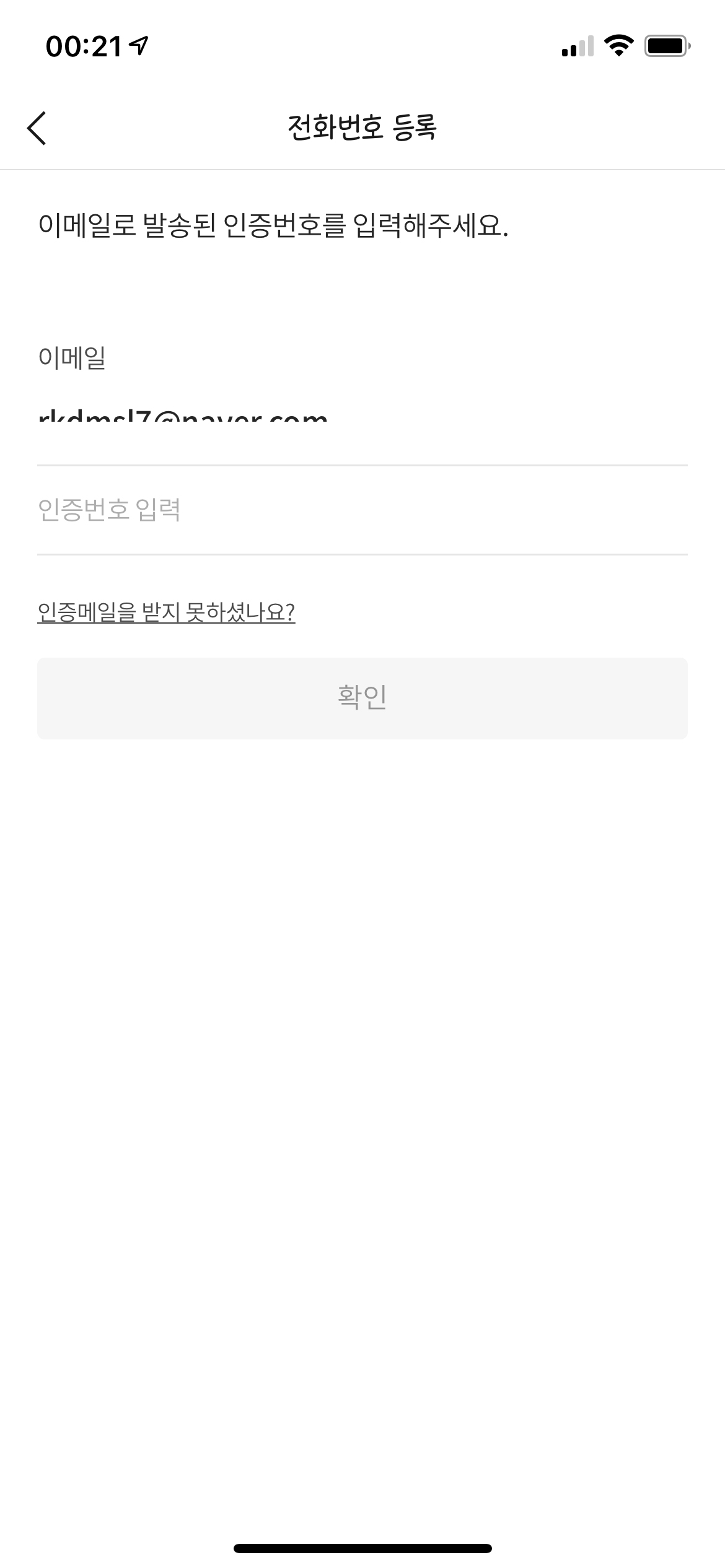
비상연락용 메일을 입력한 후
8자리의 인증번호를 적어줍니다.

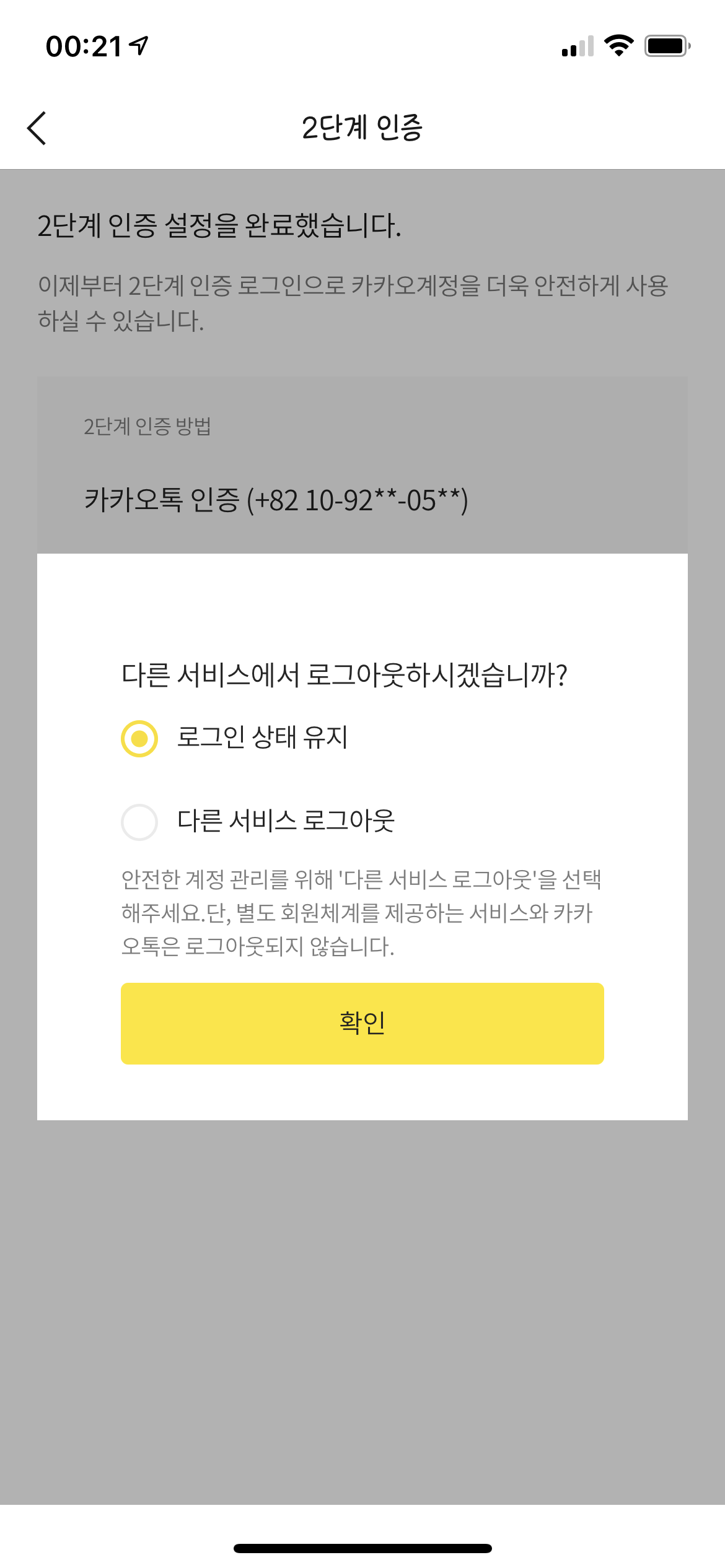
드디어 2단계 인증이 완료되었습니다!
통합시킨 다음과 멜론에서 로그아웃을
할지말지 물어보는데 로그아웃을 권장하지만
저는 귀찮아서 로그인을 그대로 유지@!
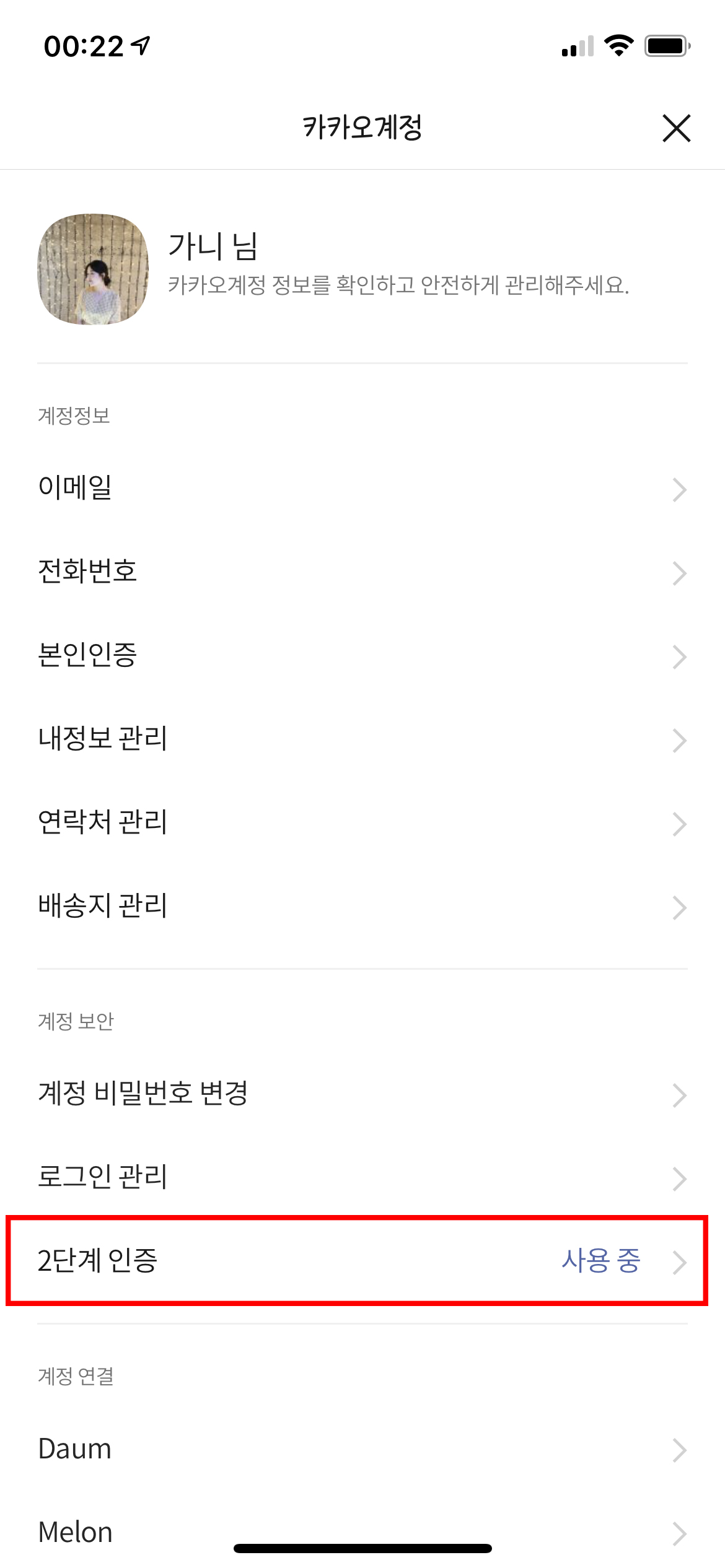
2단계 인증을 사용 중이라고 뜨는 걸
확인하실 수 있어요.
해킹에서 이제 안심쓰!
모두들 좋은 서비스 이용해서
개인정보를 보호하세요!
'애플꿀팁창고' 카테고리의 다른 글
| 애플워치 피트니스 친구 초대하면 이름이 아닌 개인 이메일 안 뜨게 하는 방법 (5) | 2021.02.06 |
|---|---|
| 애플워치 움직이는 배경화면(페이스) 설정, giphy 사용하기 (11) | 2021.01.23 |
| 애플워치 물빼기, 워키토키, 수면, 수업시간-2(편리한 기능) (20) | 2021.01.07 |
| 애플워치 폰찾기, 극장모드, 무음모드, 방해금지모드 - 1(편리한기능) (8) | 2021.01.06 |
| 애플워치 클락콜로지 에르메스 명품 페이스 설정 방법(clockology) (9) | 2021.01.03 |




댓글